アフィリエイト広告を利用しています
インスタにレイバンの広告が?!乗っ取り確認方法と解除で見直す2つのこと
不安な場合はインスタの「パスワード変更」
これは定番のセキュリティ方法ですが、まずは「パスワード変更」をしましょう!
スマホアプリのインスタのパスワード変更方法
スマホ(iOS版)のインスタアプリでパスワードを変更する方法を解説します。
- まずはインスタアプリを開いたら《右下の自分のアイコン》をタップしてアカウント情報を開きます。
- 右上の《…》をタップし「オプション」を表示します。
《パスワード》をタップします。
- 「現在のパスワード」を入力します。
- 「新しいパスワード」を入力します。
- 「確認のためにもう一度新しいパスワード」を入力します。
- 《完了》をタップします。
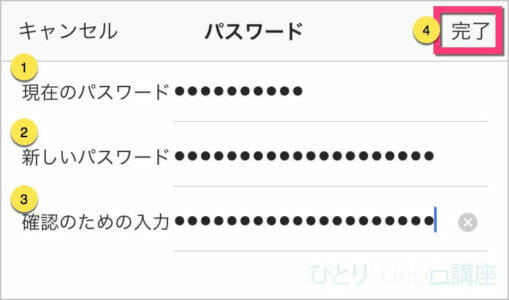
これでパスワードの変更が完了です。新しいパスワードも忘れないように管理しておきましょう。
パソコンからインスタのパスワードの変更方法
続いてパソコン(ブラウザ)からインスタのパスワードを変更する方法を解説します。
- インスタを開いてログインします。
- 《右上の人アイコン》または《自分のアカウント名》をクリックします。
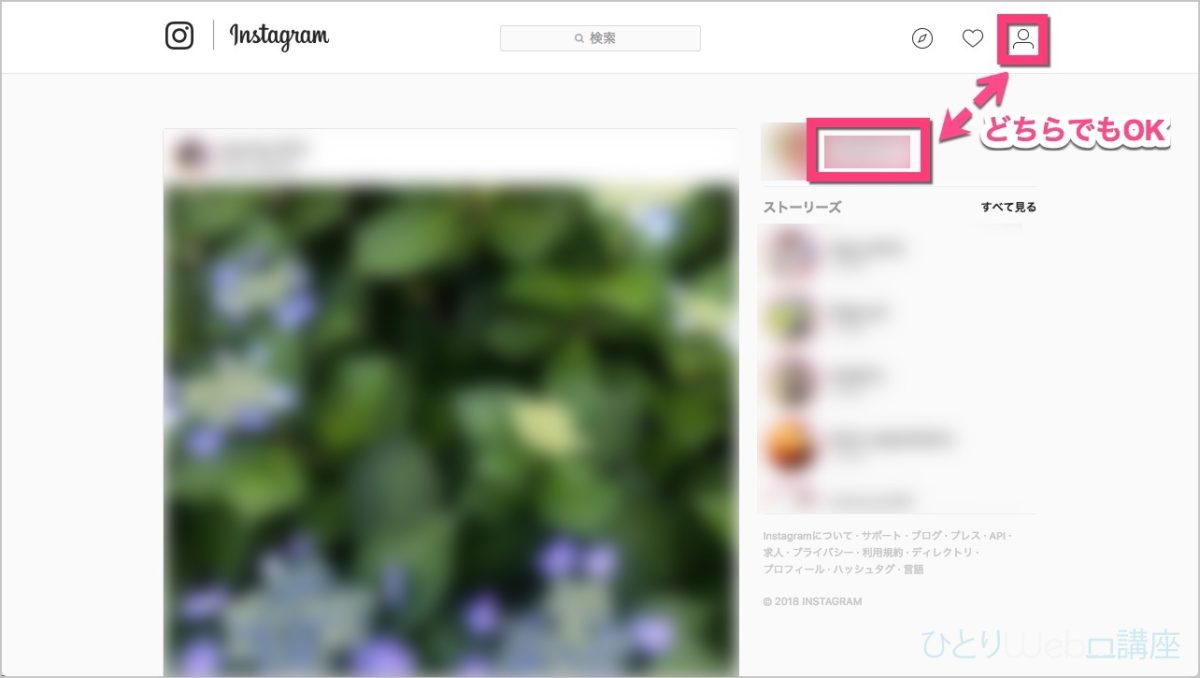
《歯車アイコン》をクリックします。
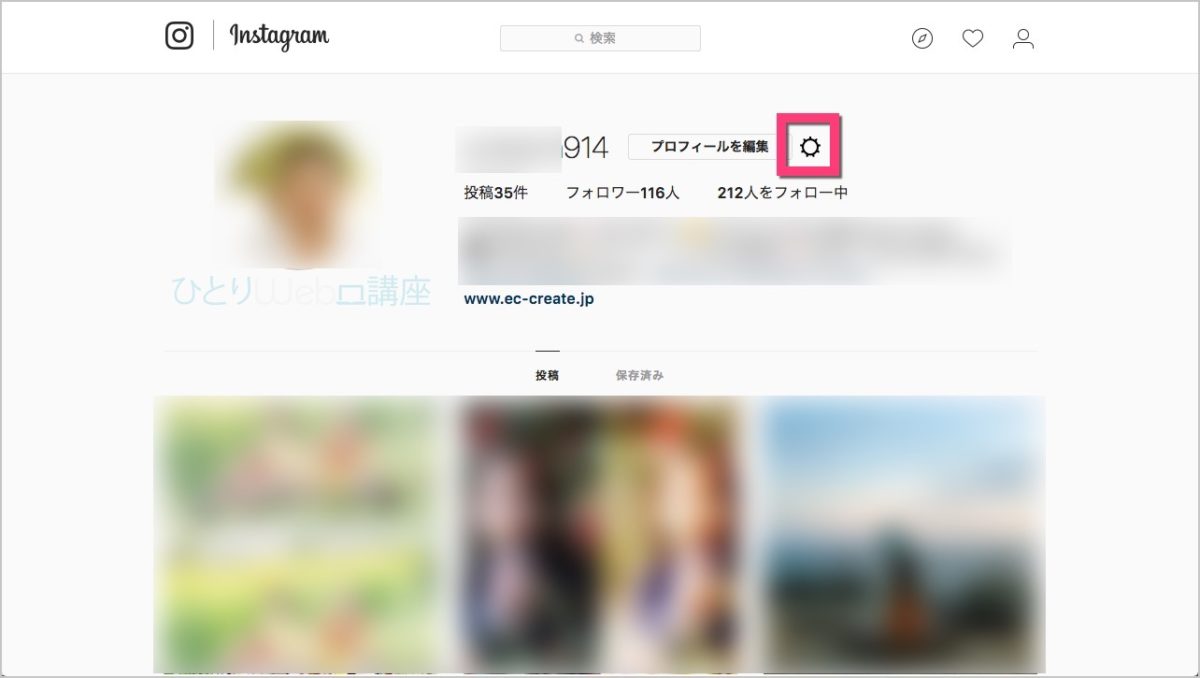
《パスワードを変更》をクリックします。
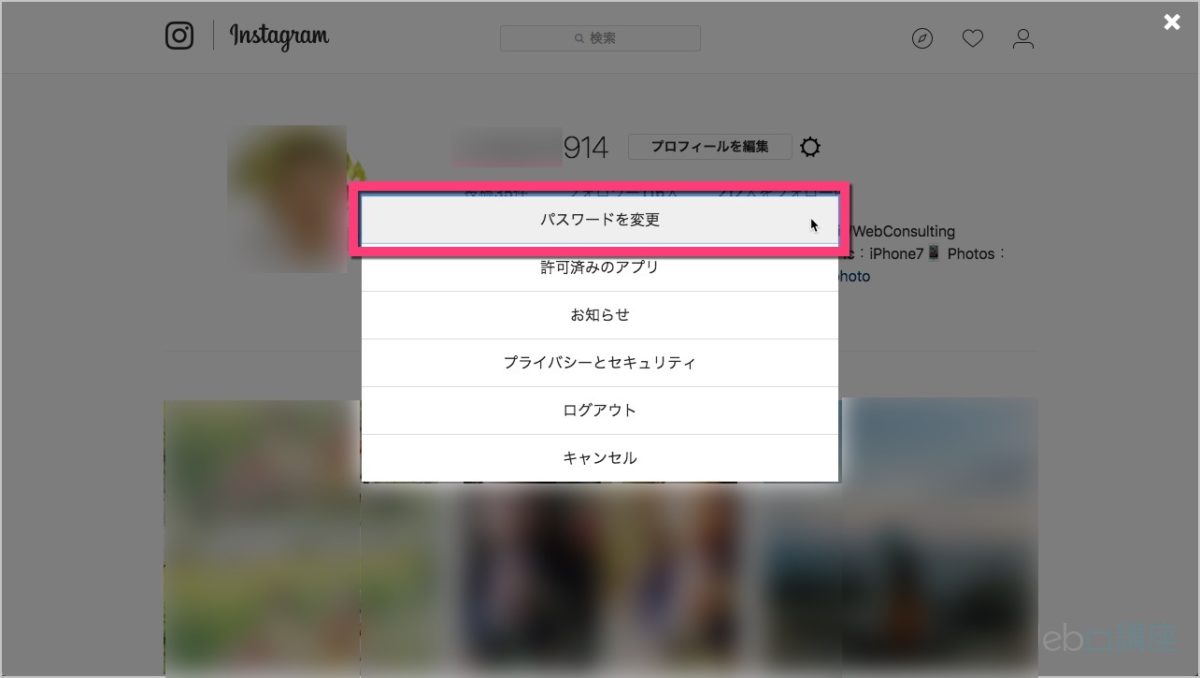
- 「現在のパスワード」を入力します。
- 「新しいパスワード」を入力します。
- 「確認のためにもう一度新しいパスワード」を入力します。
- 《パスワードを変更》をクリックします。
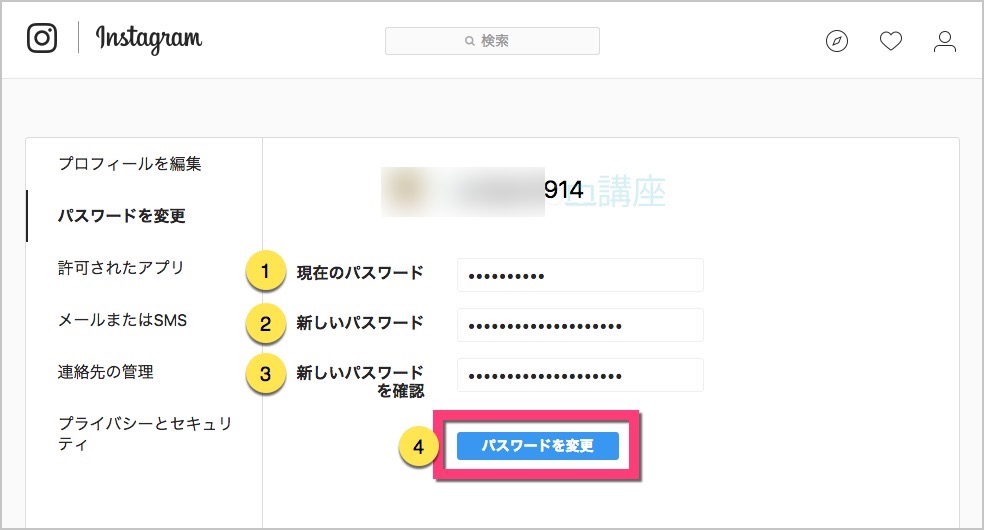
これでパスワードの変更が完了です。新しいパスワードも忘れないように管理しておきましょう。
続いてパスワード変更と一緒に確認しておきたいのが「許可(連携)しているアプリ」です。
まとめ
インスタにレイバンの広告が?!乗っ取り確認方法と解除で見直す2つのこと
をご紹介しました。
インスタはもちろん他のFacebookやTwitterなどのSNSでも「レイバンスパム」のような投稿がされた場合は、
- パスワードの変更(簡単なパスワードになっていないか?強固なパスワードにしましょう)
- アプリの連携停止
などを見直すようにしましょす。
「スパム投稿」や「アカウント乗っ取り」があった場合は慌てずに冷静にできることからしましょう。
このスパム投稿を機会に完全にインスタ(Instagram)の「アカウントを削除したい」または疲れたから「アカウントを一時停止」したい場合は、以下の記事を参考にしてください。

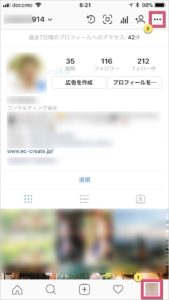
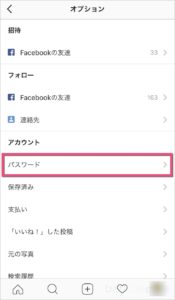

コメント